在Linux上安裝Android 4.4 KitKat來玩玩喜愛的遊戲和應用

前一段時間,項目組發布了最新的「Android KitKat 4.4 RC2」,下面,我將說明如何在VirtualBox上安裝,不過有一個小問題,安裝完成Android後滑鼠指針不工作了,我猜,如果你根據本教程將它安裝成主系統,這個滑鼠應該可以工作,否則我們只能使用鍵盤了。
第一步: 在linux上安裝VirtualBox
1. 大多數的Linux發行版中,官方源都有VirtualBox,例如在Ubuntu中安裝
$ sudo apt-get install virtualbox
其他的Linux發行版,像RHEL, CentOS and Fedora,請參考下面文章來安裝VirtualBox
第二步: 下載並在VirtualBox中安裝Android 4.4 kitkat
2. 這步挺簡單的,只是需要去androud Sourceforge.net項目下載 Android 4.4 x86 Kit Kat文件
3. 要想安裝Android 4.4 kitkat,首先,你需要啟動剛剛下載.iso文件,打開 VirtualBox,創建一個新的虛擬機,然後按照下面圖片設置:
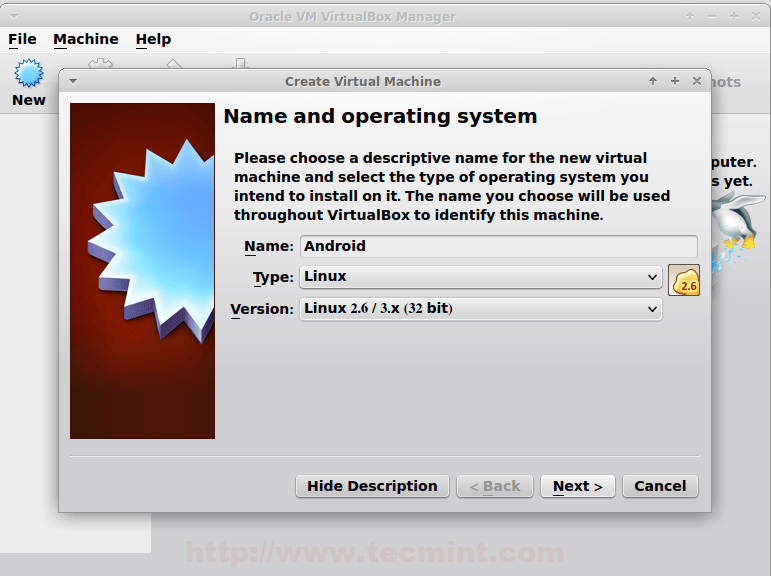
創建新的虛擬機
4. 接下來,它會詢問你新設備的內存大小,Android 4.4 kikat需要1G內存才能完美運行,但是由於我的電腦只有1G內存,我只能選擇512MB。
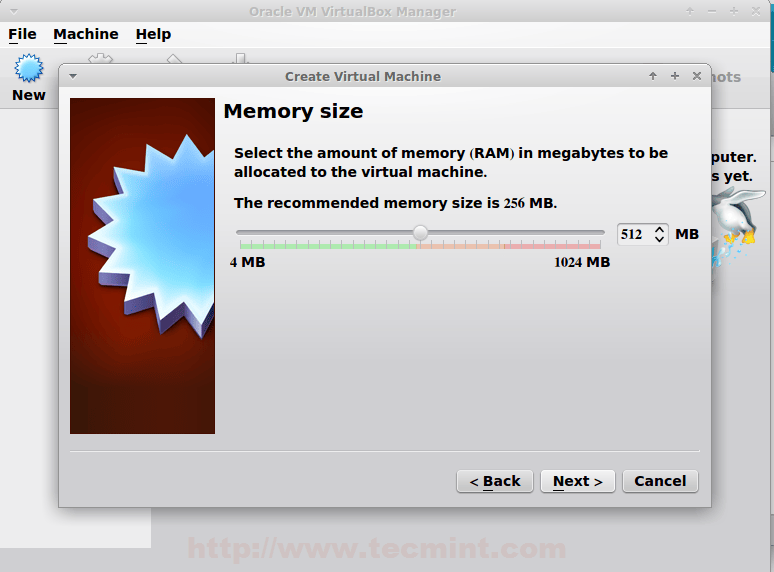
設置內存
5. 選擇「現在創建虛擬硬碟」(「Create a virtual hard drive now」)來創建一個新的硬碟。
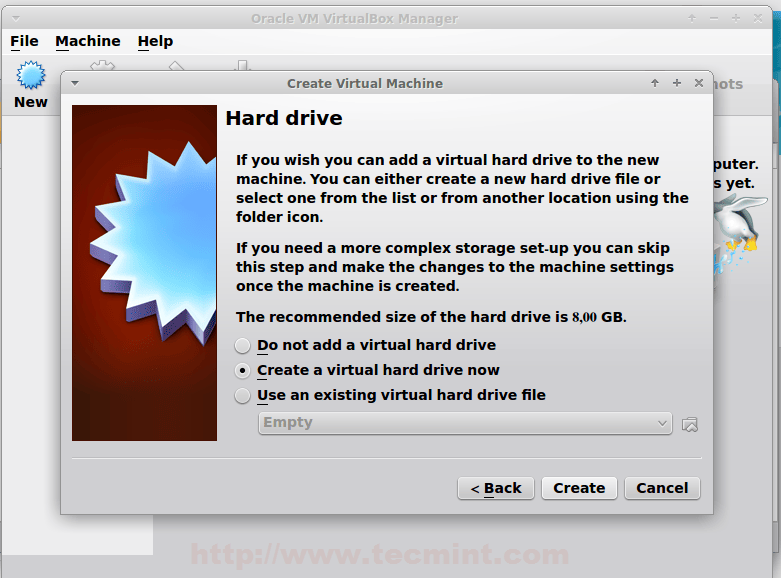
創建虛擬硬碟
6. 它現在會詢問你新虛擬硬碟的類型,選擇VDI
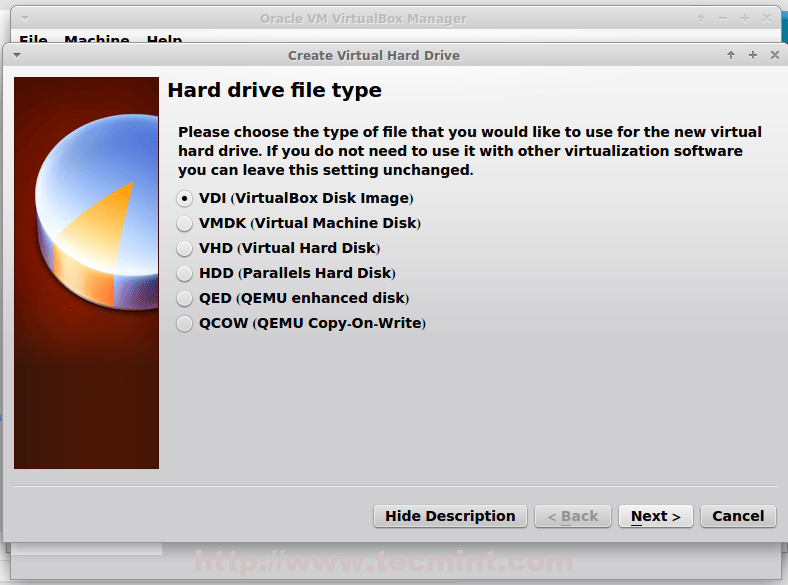
選擇硬碟驅動類型
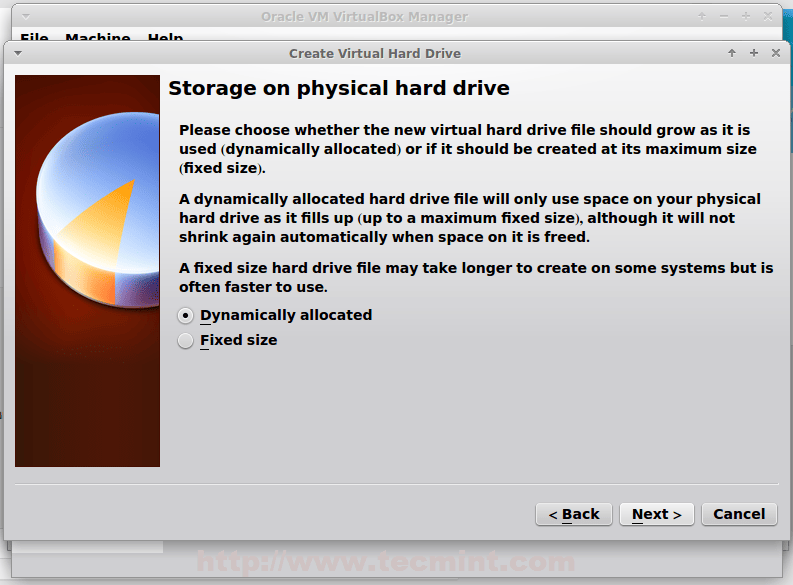
選擇存儲方式
7. 現在設置虛擬硬碟大小,你可以按照你的所需來設置任何大小,但是除了將來安裝Apps所用的空間,至少需要4G來保證系統正確安裝。
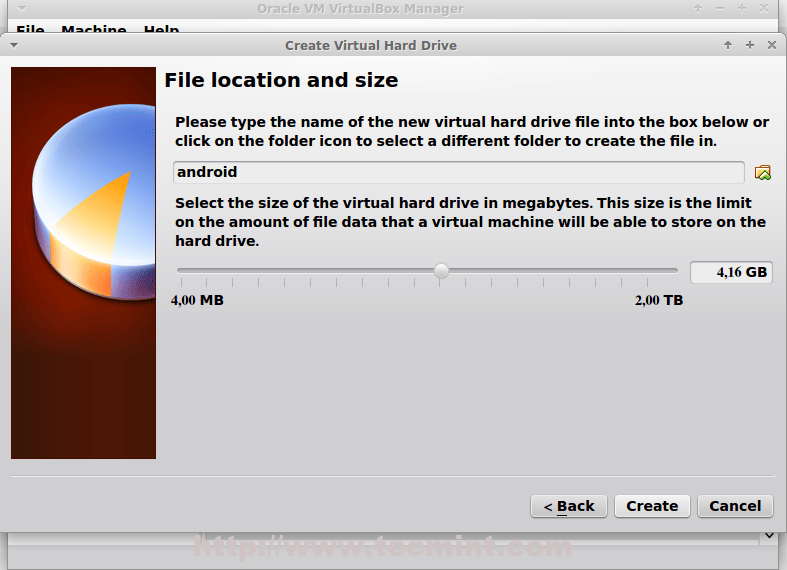
設置虛擬硬碟大小
8. 現在你的新虛擬設備創建好了,可以啟動下載的.iso文件了,從左邊的列表選擇創建的虛擬機,點擊設置 -> 存儲 ,如下圖,選擇android 4.4 kitkat RC2的鏡像文件。
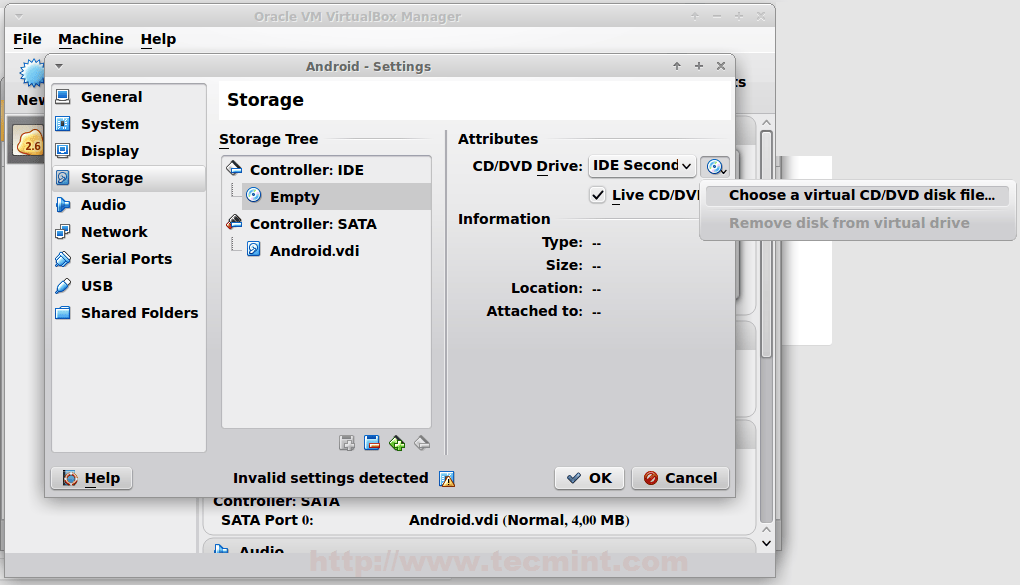
選擇Android KitKat ISO
9. 點擊OK, 打開機器,啟動.iso鏡像, 選擇 「安裝」 開始在虛擬機上安裝系統.
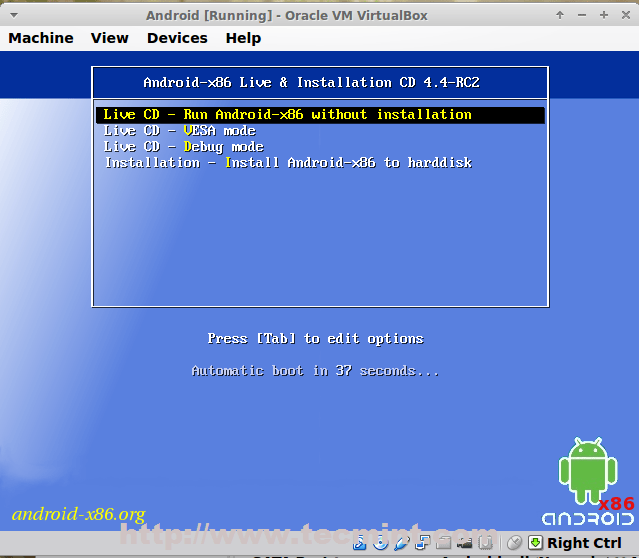
選擇安裝Android Kit Kat
10. 請選擇一個分區來安裝Android-x86
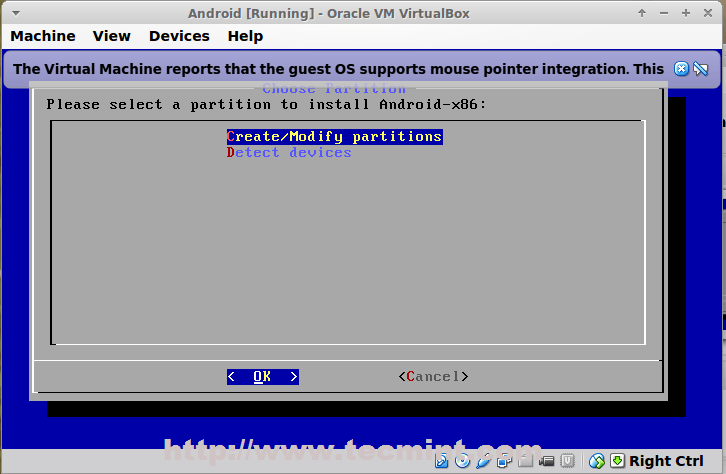
選擇 Partition Drive
11. 如下圖,你可以看見cfdisk界面,cfdisk是一個分區工具,我們將要使用它來創建一個新的硬碟分區,用來安裝Android 4.4,現在,點擊 「New」
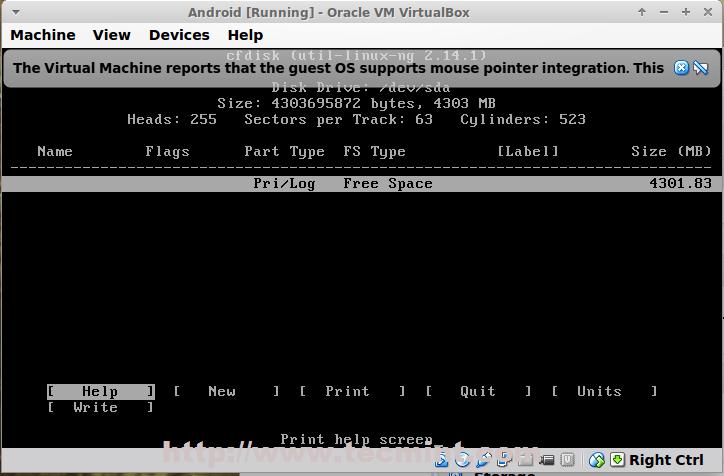
創建新分區
12. 選擇「Primary」作為分區類型
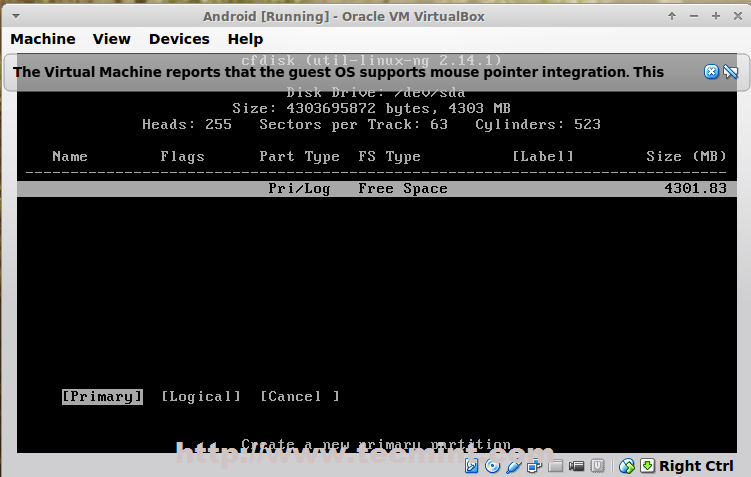
選擇主分區
13. 接下來,設置分區大小
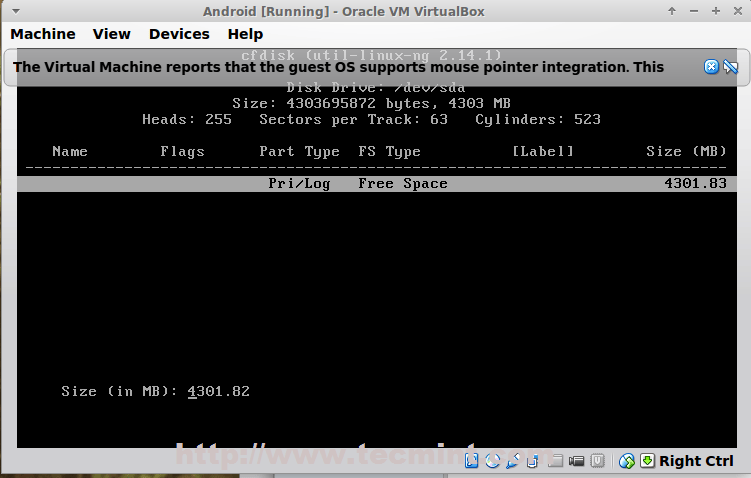
設置分區大小
14. 現在我們必須給硬碟創建新的引導使其能夠寫入新的分區表,點擊「Bootable」給引導標記新的分區,你不會注意到有任何變化,但是引導標記將會自己給選中分區。
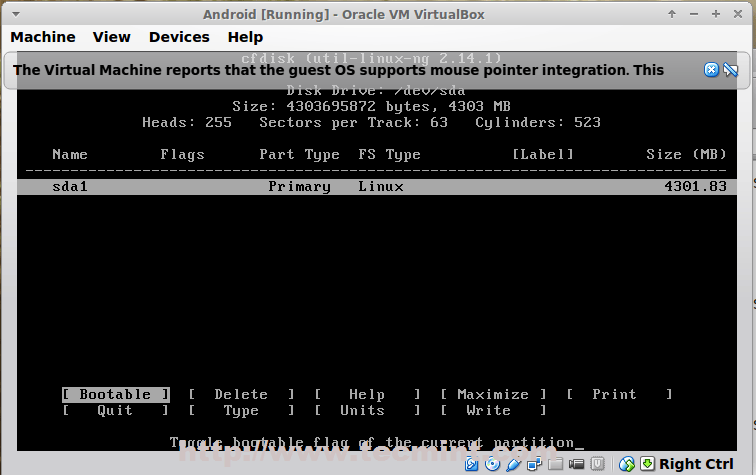
製作分區引導
15. 完成之後,點擊「Write」對硬碟寫入新的分區。
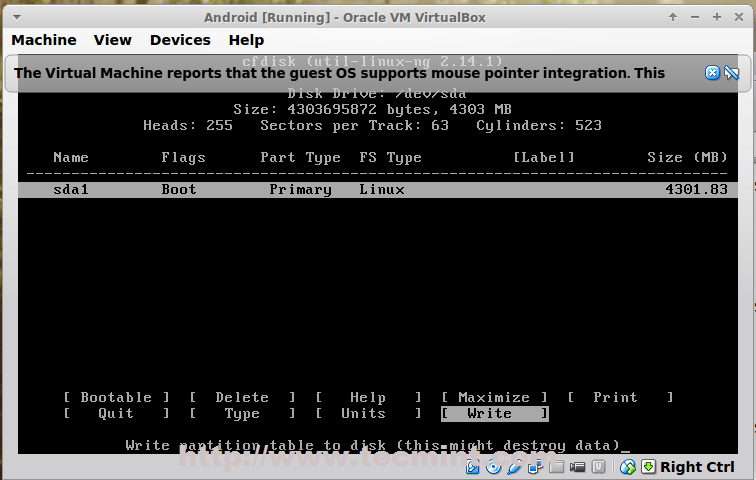
應用新分區
16. 它會詢問你是否確認,輸入「yes」並點擊Enter
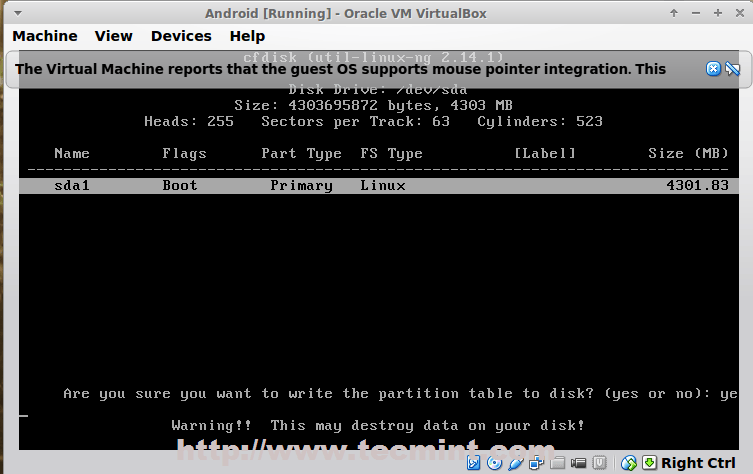
確認分區改變
17. 現在我們的新硬碟已經創建,點擊 Quit 你就可以看來類似下圖的顯示,選中剛剛創建的用來安裝Android 的分區,點擊Enter
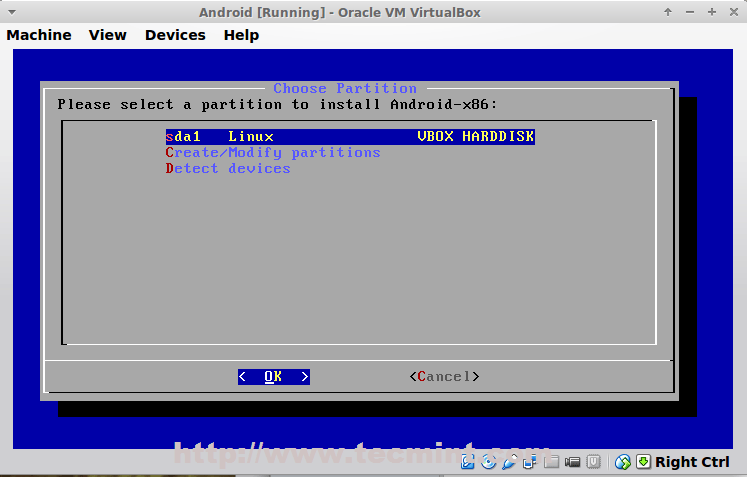
選擇分區來安裝Android
18. 選擇「ext3」作為硬碟文件系統並格式化
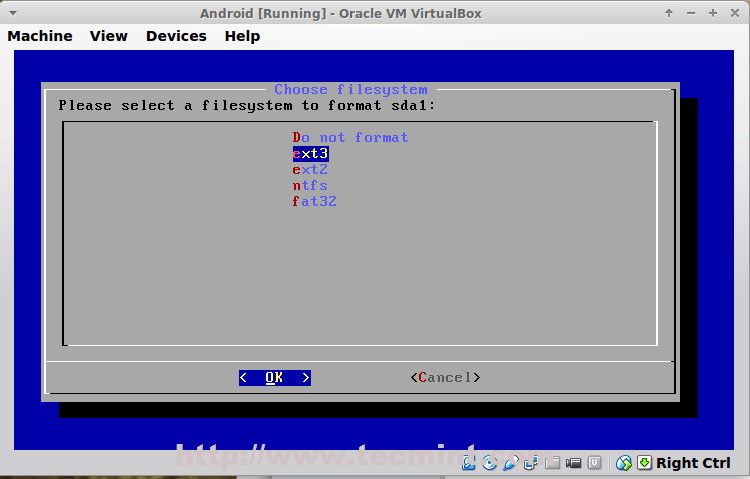
選擇Ext3分區類型
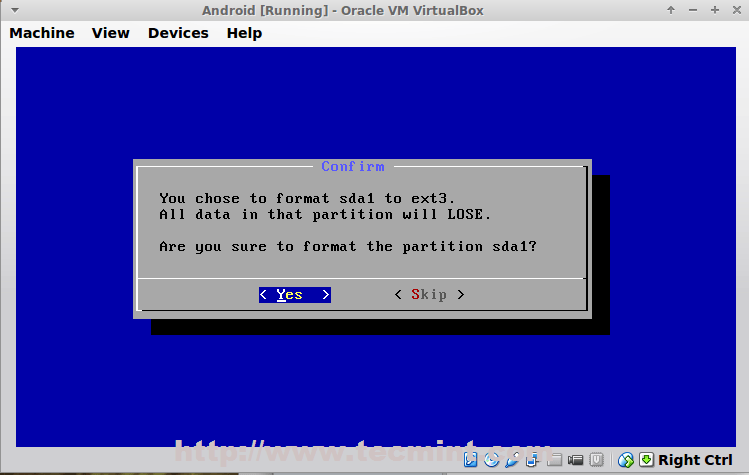
格式化分區
19. 它將會詢問你是否需要安裝GRUB啟動器,當然選擇Yes,如果不這樣,你將不能啟動新系統,所以選擇Yes並點擊Enter
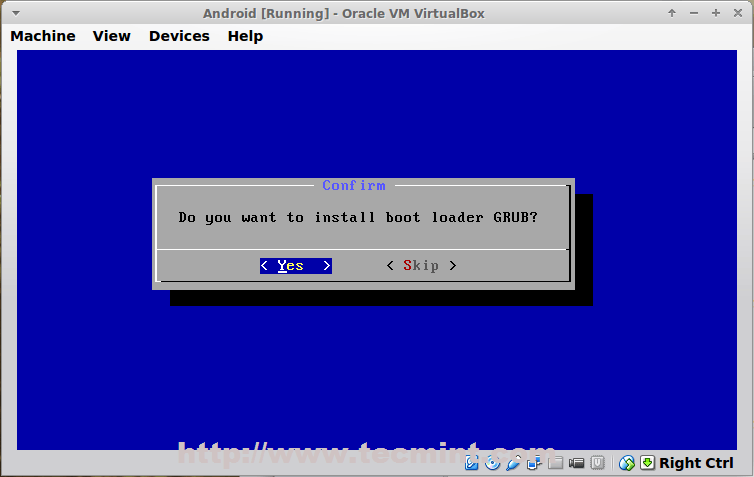
安裝啟動載入器 GRUB
20. 最後,它會問你是否設置/system分區能寫入,選擇yes,它會在安裝完系統後幫助你減少很多麻煩。
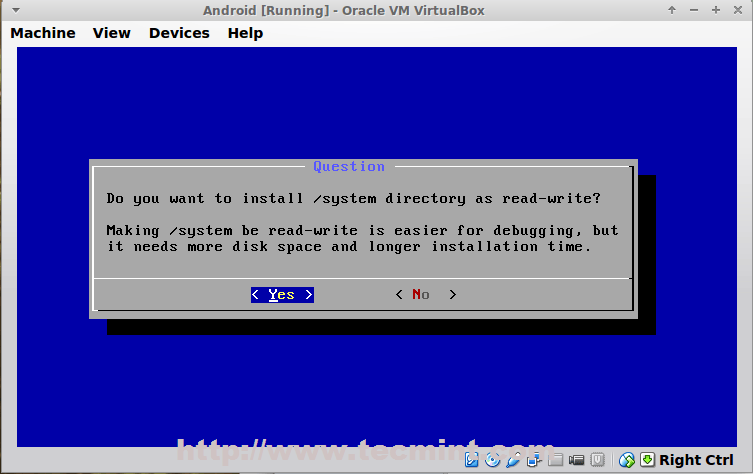
使分區能寫入
21. 安裝將會開始它的任務,安裝器結束工作後,選擇重啟,在我做測試的時候,「Run-Android x86」不起作用,所以你不得不重啟。
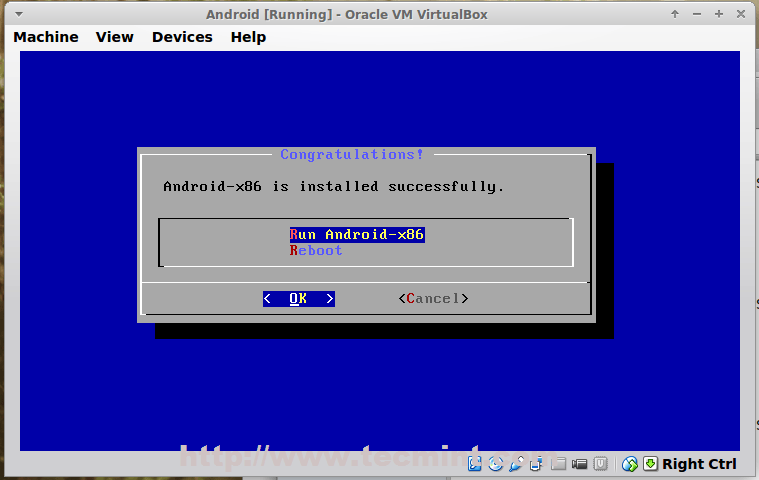
Android Kit kat 安裝完成
22. 我們已經完成安裝Android 4.4 KitKat RC2,問題是VirtualBox將會繼續載入.iso鏡像文件而不是從虛擬硬碟驅動啟動,所以為了修正這個問題,選擇設置 -> 存儲 ->移除iso文件
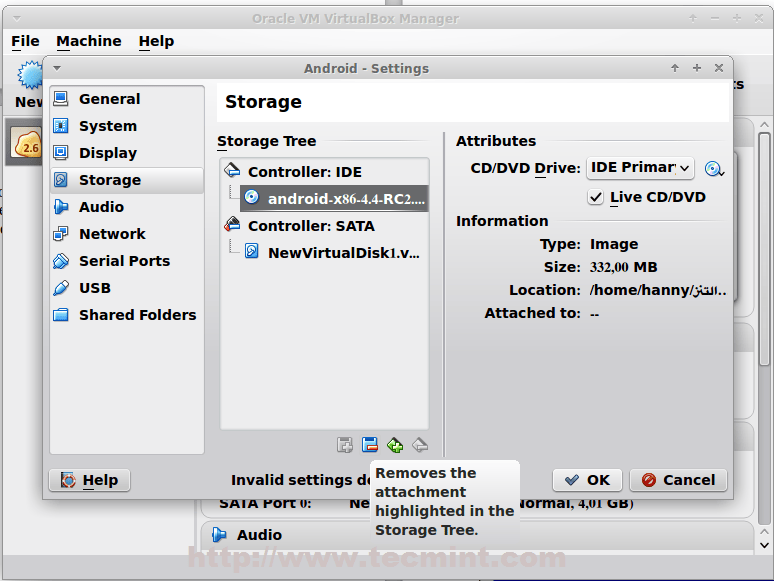
移除Android Kit Kat 鏡像
23. 你可以啟動你的虛擬設備,運行你的Android系統了
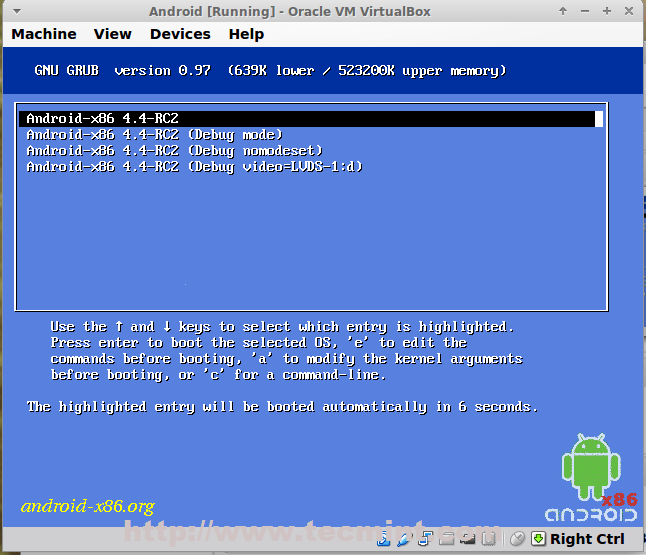
啟動Android Kit Kat 系統
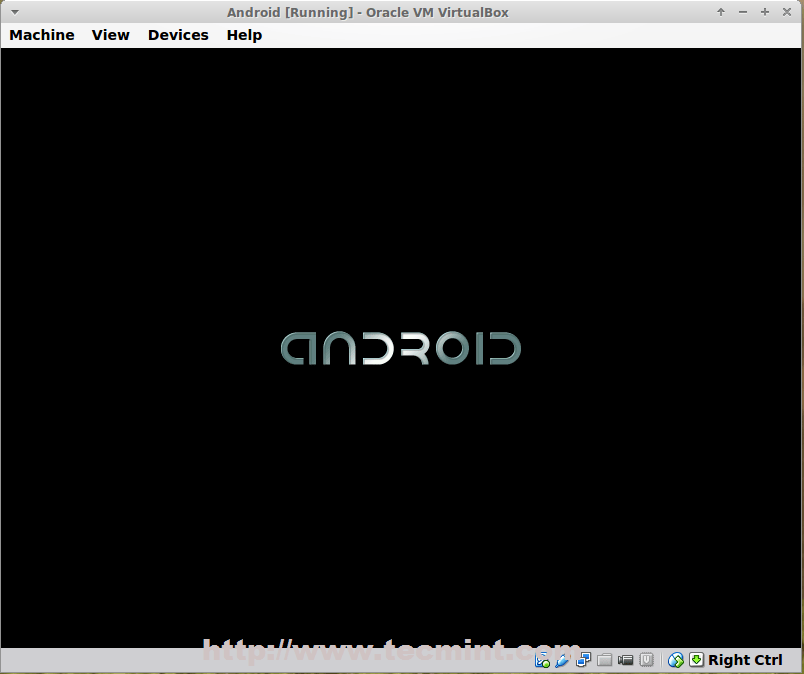
Android標誌界面
24. 使用Android之前,你需要完成一個嚮導來進行配置。你會看見如下屏幕,現在的問題是,滑鼠不能在android 4.4 kitkat工作,這意味著我們需要展示我們高超的鍵盤試用技巧了。首先,選擇語言,你需要使用鍵盤上鍵和下鍵,進行到下一步,敲擊右鍵移動游標,選擇Enter
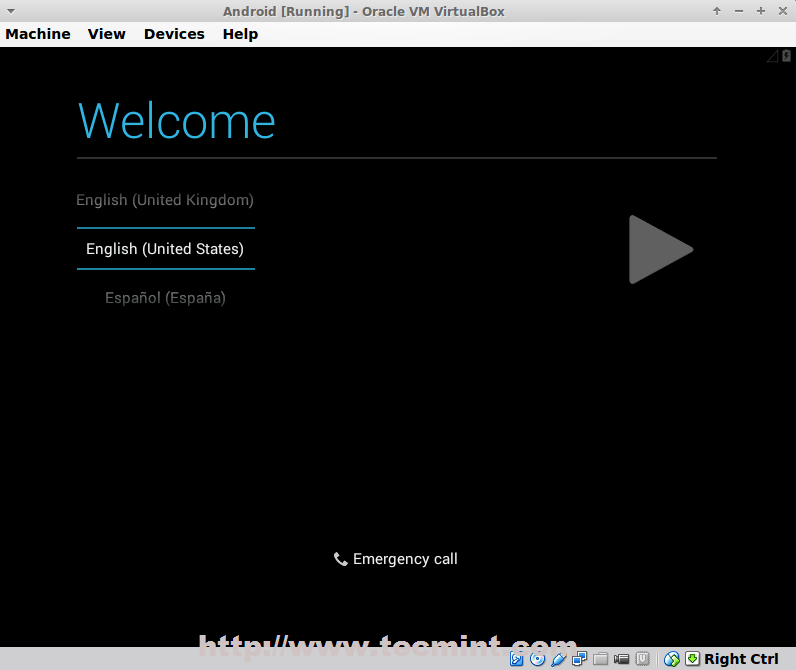
Android 歡迎界面
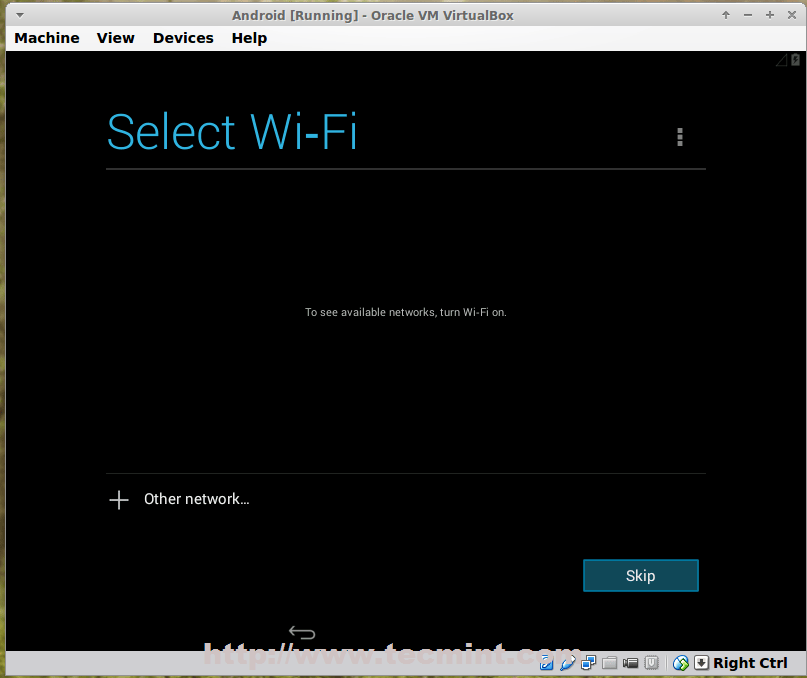
選擇WiFi網路
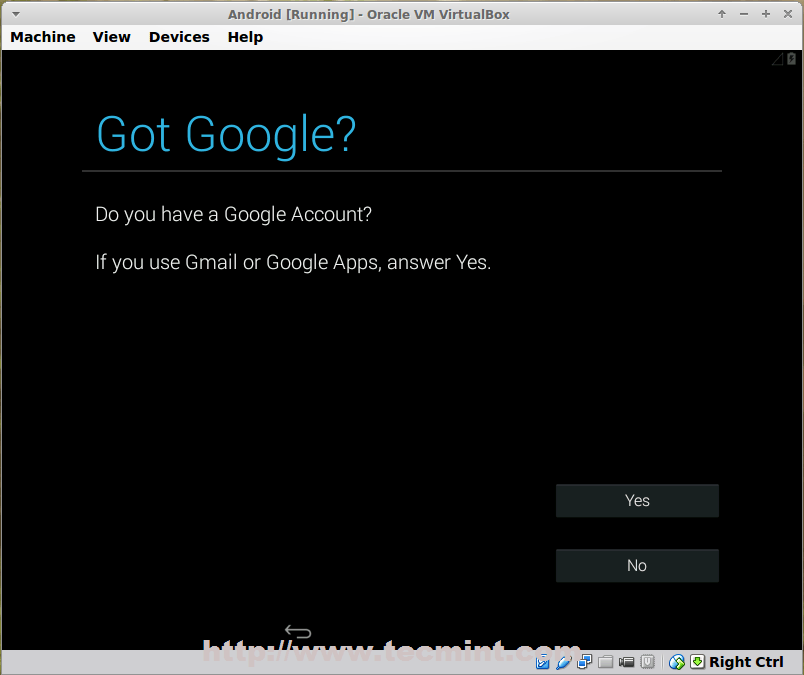
創建Android Google賬戶
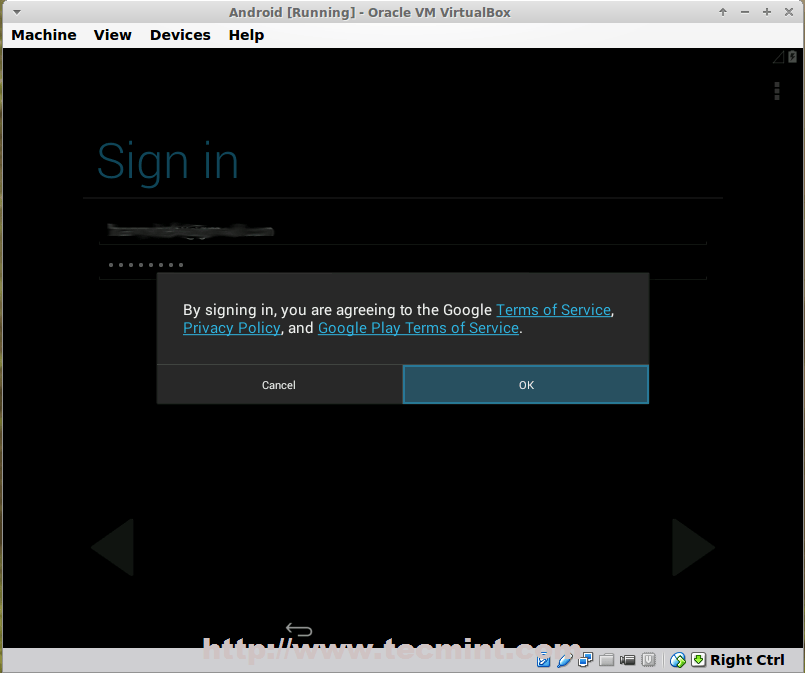
註冊Google賬戶
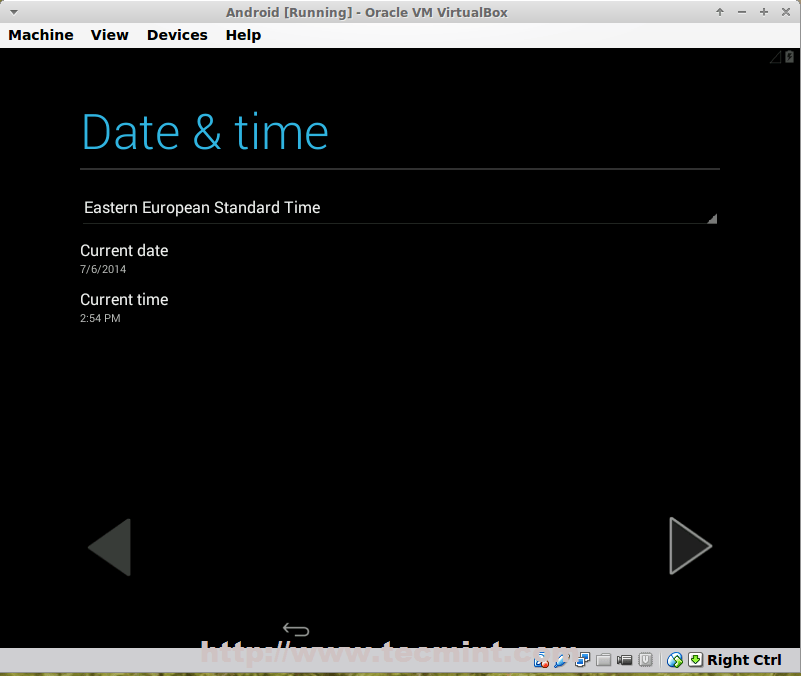
設置日期和時間

輸入你的信息
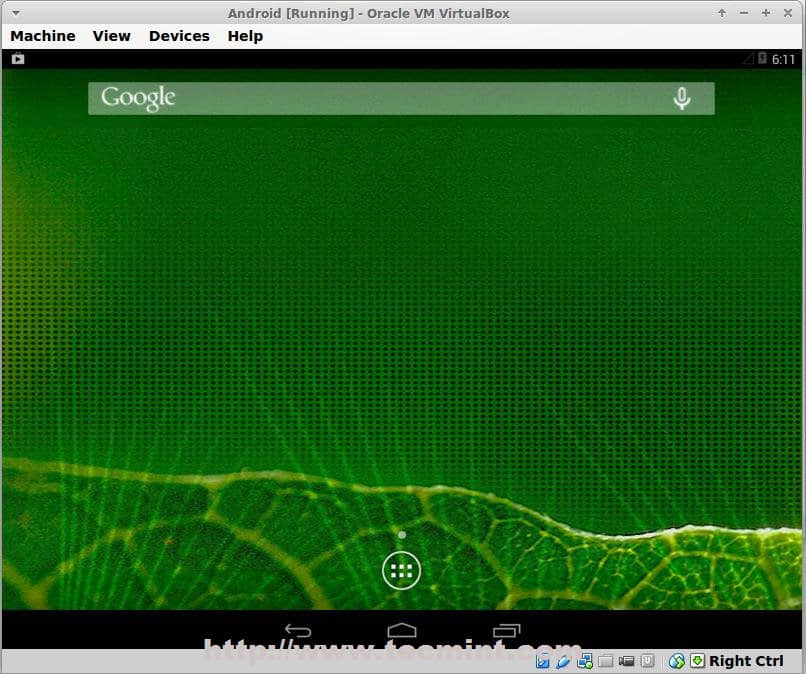
Android 4.4 Kit Kat 主界面
如果你沒有智能手機而又想輕鬆使用Play Store apps,那麼安裝Android x86是個不錯的選擇。你曾經嘗試過安裝android x86嗎?結果怎樣呢?你有沒有想過android可以成為一個目標指向桌面功能的真正操作系統?
作者:Hanny Helal,自2010年起,成為Linux和自由軟體用戶,致力於多個自由軟體項目。
via: http://www.tecmint.com/install-android-kitkat-in-linux/
本文轉載來自 Linux 中國: https://github.com/Linux-CN/archive






















